win10网络连接图标不见了怎么办 win10右下角不显示网络图标如何修复
更新时间:2023-08-18 09:01:38作者:zheng
有些用户在使用win10电脑的时候发现电脑右下角任务栏中的网络连接图标不见了,今天小编就给大家带来win10网络连接图标不见了怎么办,如果你刚好遇到这个问题,跟着小编一起来操作吧。
解决方法:
1.打开电脑,进入系统桌面,在左下角点击开始菜单按钮。
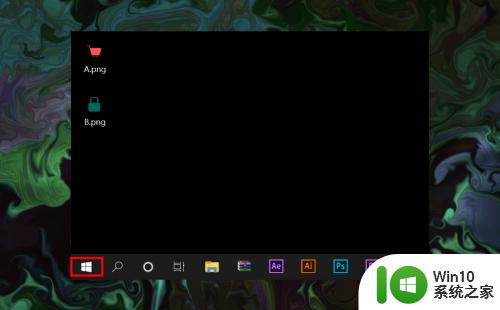
2.在打开的开始菜单选项里找到并点击设置,打开Windows设置窗口。
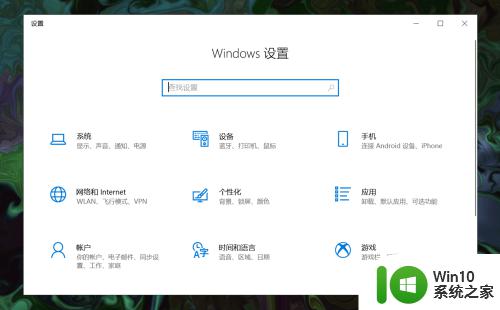
3.在Windows设置窗口选择个性化菜单,打开个性化设置。
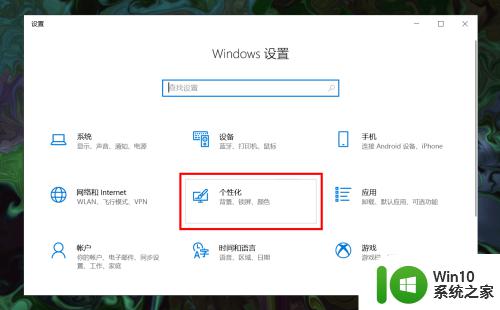
4.在个性化设置左侧菜单中选择任务栏菜单,打开任务栏设置。
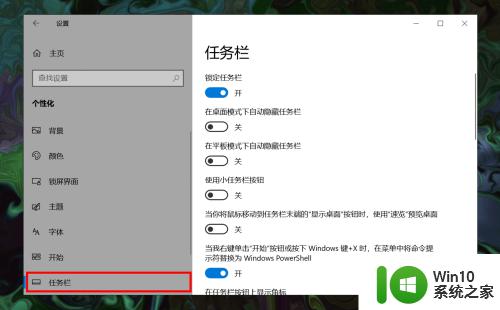
5.在右侧找到通知区域,然后点击下方的选择哪些图标显示在任务栏上选项。
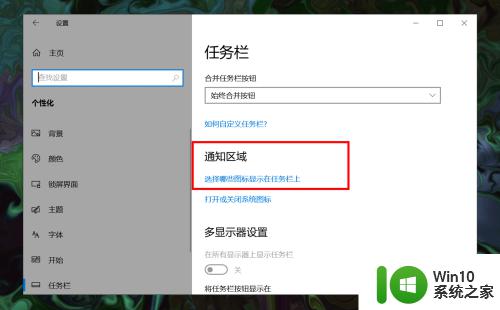
6.点击进入后,找到网络选项,然后将其后方状态设置为开即可。
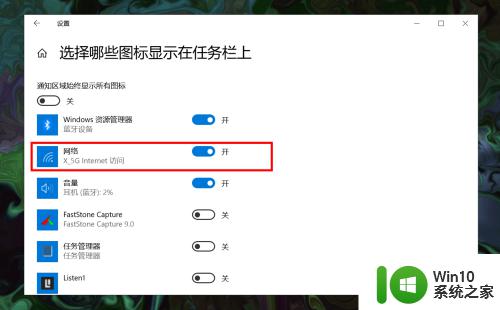
以上就是win10网络连接图标不见了怎么办的全部内容,如果有遇到这种情况,那么你就可以根据小编的操作来进行解决,非常的简单快速,一步到位。
win10网络连接图标不见了怎么办 win10右下角不显示网络图标如何修复相关教程
- win10 右下角 网络 windows10系统右下角网络图标不见了怎么解决
- win10没有右下角网络图标怎么办 win10右下角网络图标不见了怎么办
- win10右下角的网络图标不见了怎么恢复 win10网络图标消失了怎么恢复
- win10登陆界面左下角出现网络图标 Win10怎么调整右下角的网络连接图标显示方式
- win10有线网络已经连接 任务栏不显示 win10任务栏右下角没有显示网络连接图标怎么办
- win10电脑右下角网络图标变成地球图标 Win10连不上网且右下角图标变成地球状怎么解决
- 电脑上无线网络图标 win10 无线网络图标不见了怎么恢复
- win10网络图标不见了怎么修复 win10网络图标消失无法连接的解决方法
- win10任务栏网络图标不见了的解决方法 win10任务栏网络图标不见了如何修复
- win10网络连接没有wlan怎么办 win10 wlan图标不见了怎么恢复
- win10任务栏网络图标不见了如何解决 win10任务栏网络图标不见了怎么恢复
- win10无线已连接,但图标显示地球 win10网络连接显示地球图标但上不了网怎么办
- 蜘蛛侠:暗影之网win10无法运行解决方法 蜘蛛侠暗影之网win10闪退解决方法
- win10玩只狼:影逝二度游戏卡顿什么原因 win10玩只狼:影逝二度游戏卡顿的处理方法 win10只狼影逝二度游戏卡顿解决方法
- 《极品飞车13:变速》win10无法启动解决方法 极品飞车13变速win10闪退解决方法
- win10桌面图标设置没有权限访问如何处理 Win10桌面图标权限访问被拒绝怎么办
win10系统教程推荐
- 1 蜘蛛侠:暗影之网win10无法运行解决方法 蜘蛛侠暗影之网win10闪退解决方法
- 2 win10桌面图标设置没有权限访问如何处理 Win10桌面图标权限访问被拒绝怎么办
- 3 win10关闭个人信息收集的最佳方法 如何在win10中关闭个人信息收集
- 4 英雄联盟win10无法初始化图像设备怎么办 英雄联盟win10启动黑屏怎么解决
- 5 win10需要来自system权限才能删除解决方法 Win10删除文件需要管理员权限解决方法
- 6 win10电脑查看激活密码的快捷方法 win10电脑激活密码查看方法
- 7 win10平板模式怎么切换电脑模式快捷键 win10平板模式如何切换至电脑模式
- 8 win10 usb无法识别鼠标无法操作如何修复 Win10 USB接口无法识别鼠标怎么办
- 9 笔记本电脑win10更新后开机黑屏很久才有画面如何修复 win10更新后笔记本电脑开机黑屏怎么办
- 10 电脑w10设备管理器里没有蓝牙怎么办 电脑w10蓝牙设备管理器找不到
win10系统推荐
- 1 萝卜家园ghost win10 32位安装稳定版下载v2023.12
- 2 电脑公司ghost win10 64位专业免激活版v2023.12
- 3 番茄家园ghost win10 32位旗舰破解版v2023.12
- 4 索尼笔记本ghost win10 64位原版正式版v2023.12
- 5 系统之家ghost win10 64位u盘家庭版v2023.12
- 6 电脑公司ghost win10 64位官方破解版v2023.12
- 7 系统之家windows10 64位原版安装版v2023.12
- 8 深度技术ghost win10 64位极速稳定版v2023.12
- 9 雨林木风ghost win10 64位专业旗舰版v2023.12
- 10 电脑公司ghost win10 32位正式装机版v2023.12